Como Saber Si Un Checkbox Esta Seleccionado En Javascript
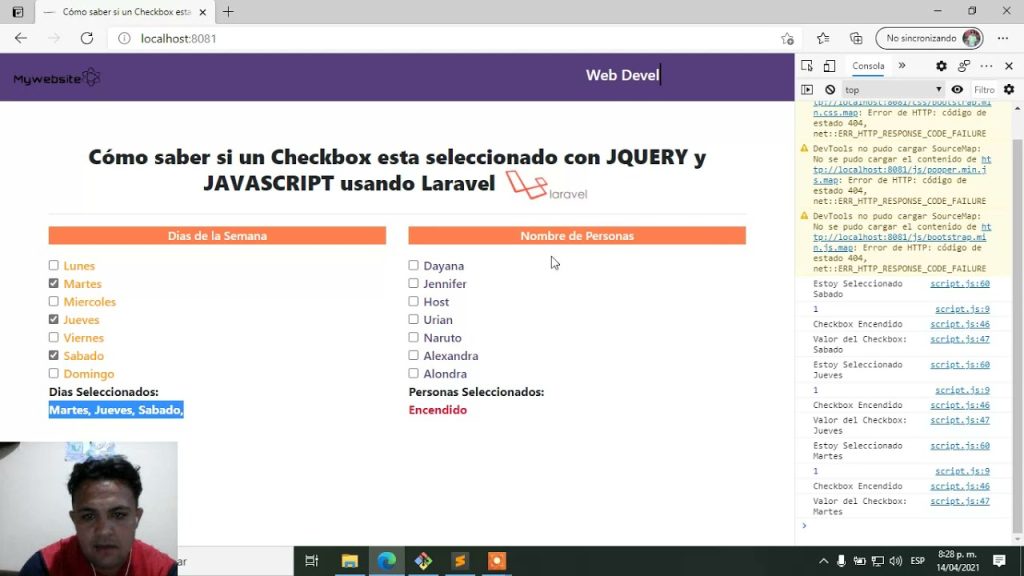
Si te preguntas cómo saber si un checkbox está seleccionado en JavaScript, estás en el lugar correcto. En este artículo de Experto Curso, te enseñaremos de manera fácil y sencilla cómo utilizar el poder de JavaScript para detectar si un checkbox ha sido marcado o no. No te lo pierdas. ¡Comencemos!
- Cómo saber si un checkbox está seleccionado en Javascript: Cursos Online
- ¿Cómo saber si un checkbox está seleccionado en JavaScript?
- ¿Cómo realizar acciones según el estado de un checkbox en JavaScript?
- ¿Cómo mostrar información adicional según el estado de un checkbox en JavaScript?
-
Preguntas Frecuentes
- ¿Cuál es la forma más sencilla de verificar si un checkbox está seleccionado utilizando JavaScript en el desarrollo de un Curso Online?
- ¿Cómo puedo utilizar JavaScript para obtener el estado de selección de un checkbox y realizar acciones específicas en un Curso Online?
- ¿Cuáles son los métodos más eficientes para validar el estado de selección de un checkbox en JavaScript al implementar un formulario en un Curso Online?
Cómo saber si un checkbox está seleccionado en Javascript: Cursos Online
Para saber si un checkbox está seleccionado en Javascript, puedes utilizar la propiedad checked del elemento checkbox.
Puedes acceder al elemento mediante su id o utilizando alguna otra forma de selección de elementos en Javascript. Una vez que tengas el elemento, puedes comprobar si está seleccionado de la siguiente manera:
```javascript
var checkBox = document.getElementById("miCheckbox");
if (checkBox.checked) {
// El checkbox está seleccionado
console.log("El checkbox está seleccionado");
} else {
// El checkbox no está seleccionado
console.log("El checkbox no está seleccionado");
}
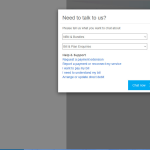 Como Solucionar Javascript Void 0
Como Solucionar Javascript Void 0```
Recuerda reemplazar "miCheckbox" con el id de tu checkbox.
¿Cómo saber si un checkbox está seleccionado en JavaScript?
En este apartado, aprenderás cómo verificar si un checkbox está seleccionado mediante el uso de JavaScript. Esto será útil en el contexto de los Cursos Online, ya que nos permitirá realizar acciones o mostrar información adicional según el estado del checkbox.
Para determinar si un checkbox está seleccionado, podemos utilizar la propiedad checked del objeto checkbox en JavaScript. Esta propiedad se define como true si el checkbox está marcado y como false si no lo está.
Por lo tanto, para saber si un checkbox está seleccionado, simplemente debemos acceder a su propiedad checked y evaluar su valor. A continuación, te mostramos un ejemplo:
⬇️ Mira Tambien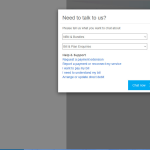 Como Solucionar Javascript Void 0
Como Solucionar Javascript Void 0 Que Es Javascript Y Para Que Sirve
Que Es Javascript Y Para Que Sirve```javascript
const checkbox = document.getElementById('miCheckbox');
if (checkbox.checked) {
console.log('El checkbox está seleccionado');
} else {
console.log('El checkbox no está seleccionado');
}
```
En este ejemplo, primero obtenemos el elemento checkbox mediante su ID y luego comprobamos si su propiedad checked es verdadera (true) o falsa (false). Dependiendo del resultado, mostramos un mensaje indicando si el checkbox está seleccionado o no.
¿Cómo realizar acciones según el estado de un checkbox en JavaScript?
En este apartado, te mostraremos cómo puedes ejecutar acciones en función del estado de un checkbox en JavaScript, especialmente en el contexto de los Cursos Online, donde puedes tener checkboxes asociados a diferentes funcionalidades.
Una vez que has verificado si el checkbox está seleccionado o no, puedes utilizar esta información para realizar diversas acciones, como mostrar u ocultar contenido adicional, habilitar o deshabilitar campos de entrada, enviar datos a través de formularios, entre otras opciones.
⬇️ Mira Tambien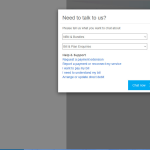 Como Solucionar Javascript Void 0
Como Solucionar Javascript Void 0 Que Es Javascript Y Para Que Sirve
Que Es Javascript Y Para Que Sirve A Que Hora Abre Y Cierra El Mercado De Criptomonedas
A Que Hora Abre Y Cierra El Mercado De CriptomonedasPor ejemplo, supongamos que tienes un formulario de registro de un Curso Online donde los usuarios pueden seleccionar si desean recibir actualizaciones por correo electrónico. Puedes utilizar el estado del checkbox para habilitar o deshabilitar el campo de entrada de correo electrónico:
```javascript
const checkboxEmail = document.getElementById('checkboxEmail');
const inputEmail = document.getElementById('inputEmail');
checkboxEmail.addEventListener('change', function() {
if (this.checked) {
inputEmail.disabled = false;
} else {
inputEmail.disabled = true;
}
});
```
En este ejemplo, hemos asignado un evento change al checkbox para que se ejecute cada vez que el estado del checkbox cambie. Si el checkbox está seleccionado, habilitamos el campo de entrada de correo electrónico (inputEmail), de lo contrario, lo deshabilitamos.
¿Cómo mostrar información adicional según el estado de un checkbox en JavaScript?
En este último apartado, aprenderás cómo utilizar el estado de un checkbox en JavaScript para mostrar u ocultar información adicional en tu Curso Online. Esto puede ser especialmente útil cuando deseas proporcionar detalles adicionales o funciones adicionales dependiendo de las preferencias del usuario.
Para mostrar u ocultar información según el estado del checkbox, puedes utilizar propiedades CSS, como display, y modificar su valor en función del estado del checkbox.
Veamos un ejemplo en el que tenemos un checkbox que permite mostrar u ocultar un div con información adicional:
```html
Información adicional sobre el Curso Online...
const checkboxInfo = document.getElementById('checkboxInfo');
const infoAdicional = document.getElementById('infoAdicional');
checkboxInfo.addEventListener('change', function() {
if (this.checked) {
infoAdicional.style.display = 'block';
} else {
infoAdicional.style.display = 'none';
}
});
```
En este ejemplo, hemos asignado un evento change al checkbox para que se ejecute cada vez que el estado del checkbox cambie. Si el checkbox está seleccionado, modificamos la propiedad display del div de información adicional (infoAdicional) a "block", lo que hará que se muestre. Si el checkbox no está seleccionado, configuramos la propiedad display en "none", ocultando así el div.
Preguntas Frecuentes
¿Cuál es la forma más sencilla de verificar si un checkbox está seleccionado utilizando JavaScript en el desarrollo de un Curso Online?
La forma más sencilla de verificar si un checkbox está seleccionado utilizando JavaScript es utilizando la propiedad checked del elemento checkbox.
Aquí tienes un ejemplo de cómo hacerlo:
```javascript
var checkbox = document.getElementById("miCheckbox"); // Reemplaza "miCheckbox" con el id de tu checkbox
if (checkbox.checked) {
console.log("El checkbox está seleccionado");
} else {
console.log("El checkbox no está seleccionado");
}
```
En este ejemplo, utilizamos el método getElementById para obtener el elemento checkbox por su id. Luego, comprobamos si la propiedad checked del checkbox es verdadera o falsa utilizando un condicional if.
Si el checkbox está seleccionado, el valor de checked será verdadero y se ejecutará el código dentro del bloque if. Si no está seleccionado, el valor de checked será falso y se ejecutará el código dentro del bloque else.
Recuerda reemplazar "miCheckbox" con el id de tu checkbox en el código para que funcione correctamente.
¿Cómo puedo utilizar JavaScript para obtener el estado de selección de un checkbox y realizar acciones específicas en un Curso Online?
En JavaScript, puedes obtener el estado de selección de un checkbox utilizando la propiedad "checked". Puedes utilizar esta propiedad para realizar acciones específicas en un Curso Online cuando se selecciona o deselecciona un checkbox.
Por ejemplo, si tienes un checkbox con el id "miCheckbox" y quieres realizar una acción cuando se seleccione, puedes hacerlo de la siguiente manera:
```javascript
// Obtener el checkbox
var checkbox = document.getElementById("miCheckbox");
// Agregar un event listener para detectar cuando se cambie el estado del checkbox
checkbox.addEventListener("change", function() {
// Verificar si el checkbox está seleccionado
if (checkbox.checked) {
// Realizar acciones específicas cuando el checkbox está seleccionado
// Por ejemplo, mostrar un mensaje o ejecutar una función específica
}
});
```
De esta forma, cada vez que el estado del checkbox cambie (se seleccione o deseleccione), se ejecutará el código dentro del event listener. Dentro de ese código, puedes realizar cualquier acción específica que desees, como mostrar un mensaje o ejecutar una función.
Recuerda reemplazar "miCheckbox" por el id real de tu checkbox en el código.
Espero que esto te ayude a utilizar JavaScript para obtener el estado de selección de un checkbox y realizar acciones específicas en un Curso Online. ¡Buena suerte con tus proyectos!
¿Cuáles son los métodos más eficientes para validar el estado de selección de un checkbox en JavaScript al implementar un formulario en un Curso Online?
Para validar el estado de selección de un checkbox en un formulario implementado en un Curso Online, podemos utilizar varios métodos eficientes en JavaScript. A continuación, mencionaré dos opciones comunes:
1. Utilizando el método "checked": Cada elemento checkbox tiene una propiedad llamada "checked" que nos permite saber si está seleccionado o no. Podemos utilizar esta propiedad junto con un condicional para validar el estado de selección. Por ejemplo:
```javascript
var checkbox = document.getElementById("miCheckbox");
if (checkbox.checked) {
// El checkbox está seleccionado
console.log("El checkbox está seleccionado");
} else {
// El checkbox no está seleccionado
console.log("El checkbox no está seleccionado");
}
```
En este caso, `"miCheckbox"` es el id del checkbox en el formulario. Es importante asegurarse de que el id sea único y esté correctamente asignado.
2. Obteniendo los elementos chequeados: Si tenemos varios checkboxes en el formulario y queremos obtener todos los que están seleccionados, podemos utilizar el método `querySelectorAll` junto con la pseudo-clase `:checked`. Por ejemplo:
```javascript
var checkboxes = document.querySelectorAll("input[type='checkbox']:checked");
if (checkboxes.length > 0) {
// Hay checkboxes seleccionados
console.log("Hay checkboxes seleccionados");
checkboxes.forEach(function(checkbox){
console.log(checkbox.id); // Imprime el id de cada checkbox seleccionado
});
} else {
// No hay checkboxes seleccionados
console.log("No hay checkboxes seleccionados");
}
```
En este caso, `"input[type='checkbox']:checked"` es un selector CSS que selecciona todos los elementos `` de tipo checkbox que están marcados.
Recuerda ajustar el código según las necesidades específicas del formulario en tu Curso Online. Estos métodos te permitirán validar el estado de selección de los checkboxes y realizar las acciones correspondientes en base a esa validación.
Deja una respuesta